ZyXEL Communications V500-T1: " 有關 V500 電話功能的更多資訊,請參閱 《使用手冊》中硬體一章的說明。
" 有關 V500 電話功能的更多資訊,請參閱 《使用手冊》中硬體一章的說明。: ZyXEL Communications V500-T1
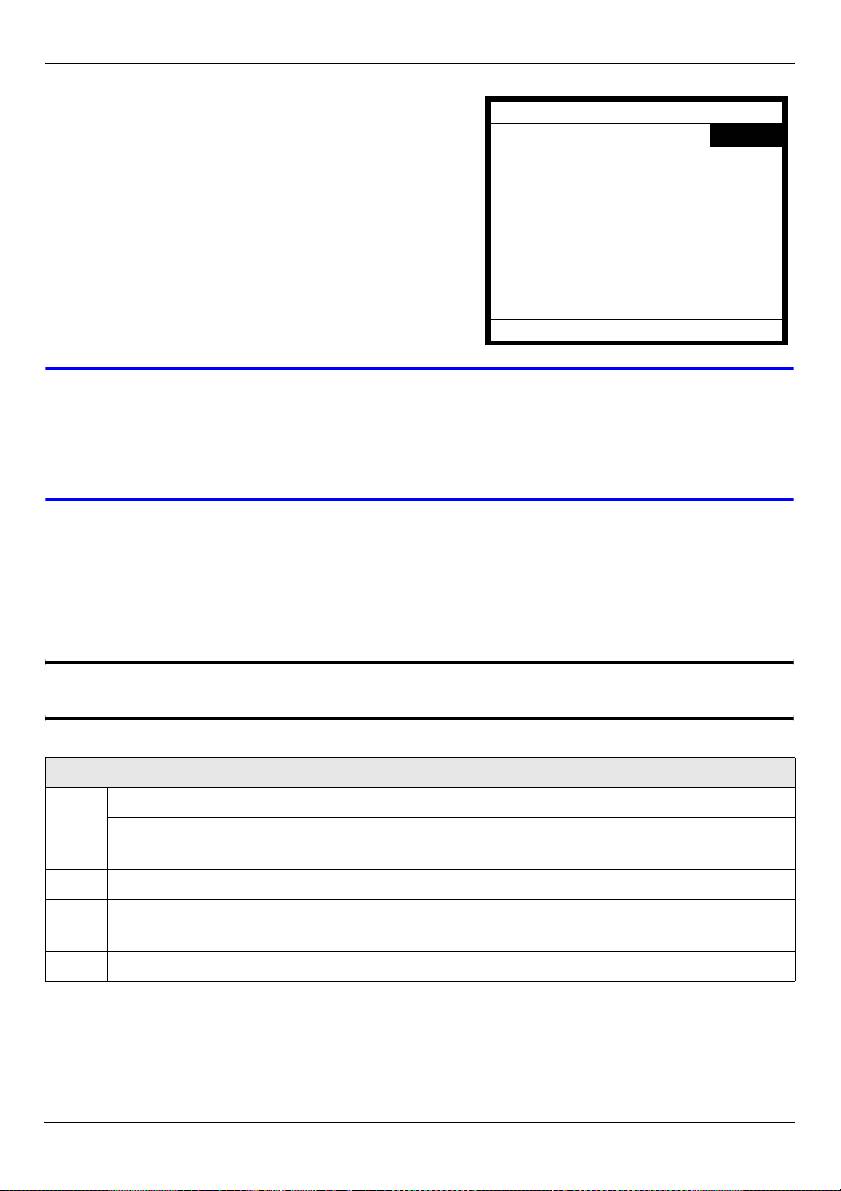
繁體中文
5 完成設定 SIP 1 Configuration (SIP 設定 ) 之
11:45 2006-12-12
後,按一下 Back ( 上一步 ) 。LCD 螢幕的右上
SIP 1
角會顯示您註冊的 SIP 帳號 (本例中為
「SIP1」)。
未使用
6 請參閱第 3 節,如何透過撥打電話測試您的
V500 設定。
ZyXEL
未使用
未使用
V 如果 SIP 帳號並未成功註冊 (Unused 或 No Reg 仍顯示在主畫面上)、或
您無法撥打電話,請檢查連接並重新輸入 SIP 設定。重新啟動 V500 (關閉
電源再重新開機)。若仍無法運作,請連繫網路管理員或 VoIP 服務供應
商。
3 電話操作
本節說明如何使用 V500 的基本電話功能。
" 有關 V500 電話功能的更多資訊,請參閱 《使用手冊》中硬體一章的說明。
撥打電話
1 拿起話筒。
某一 Line ( 線路 ) 按鍵的 LED 亮起。LCD 螢幕將顯示正在使用的 SIP 帳號。必要時
可使用 Line ( 線路 ) 及 Account ( 帳號 ) 按鍵變更這些。
2 檢查是否能聽到撥號聲。
3 輸入您所要撥打的電話號碼。如果 V500 的電話簿中儲存了電話號碼,您可使用導覽
器從項目清單中選取。如何使用電話簿,請參閱 《使用手冊》有更多資訊。
4 按一下黃色的 SEND ( 傳送 ) 按鍵開始撥號。
151
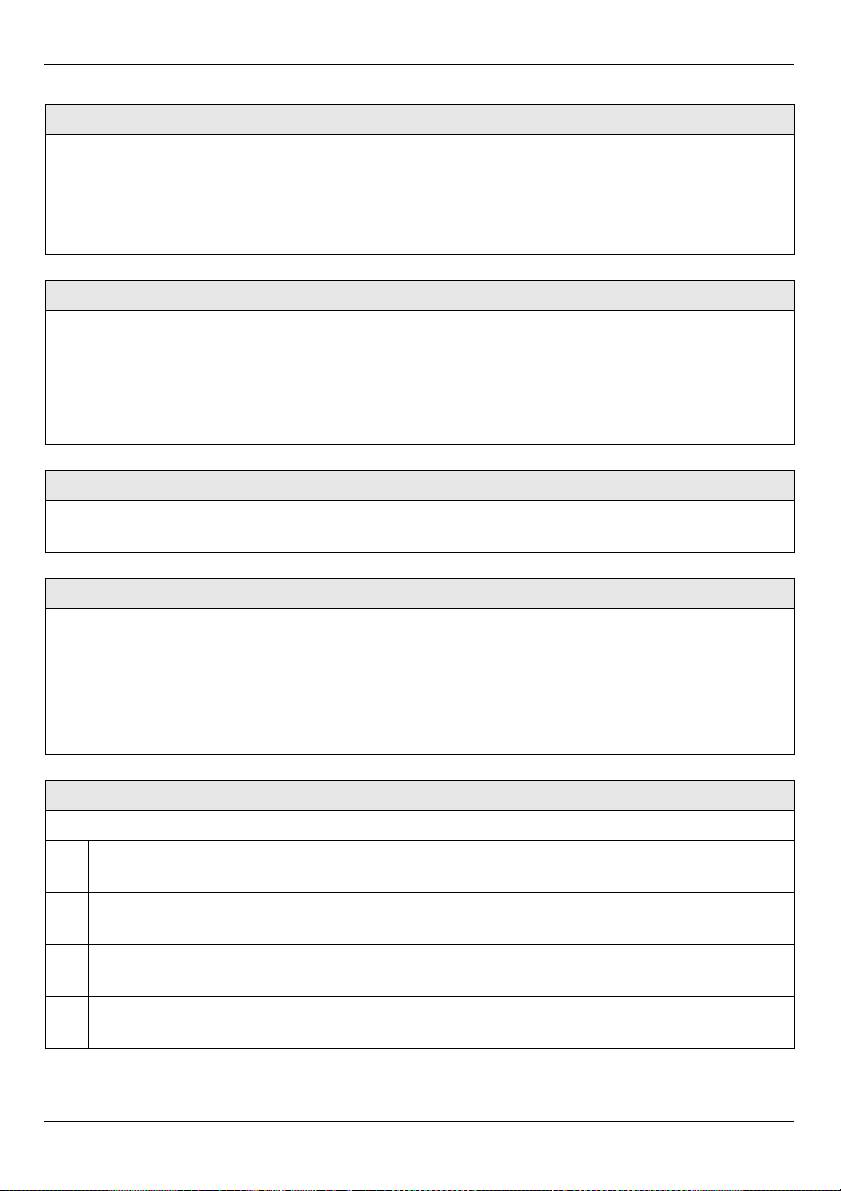
繁體中文
接聽電話
電話響起鈴聲時,執行下列任一動作:
• 拿起話筒,使用話筒接聽電話。
• 按一下 SPEAKER ( 喇叭 ) 按鍵,使用內部免持聽筒接聽電話。
• 按一下 HEADSET ( 耳機 ) 按鍵,使用外部話筒接聽電話。
結束通話
要結束通話時,按一下 HANG UP ( 掛上 ) 按鍵。或者,執行下列任一動作:
• 若您使用話筒,則掛回話機。
• 若您使用內部免持聽筒,按一下 SPEAKER ( 喇叭 ) 按鍵。
• 若您使用外部話筒,按一下 HEADSET ( 耳機 ) 按鍵。
保留通話
按一下 HOLD ( 保留 ) 按鍵將通話保留。按第二下可回復通話。您可使用另一條線路撥號
(按下另一條線路的按鍵),然後再返回先前保留的通話。
使用語音信箱
一旦您已在 V500 設定好了 SIP 帳號的語音信箱,即可按一下 VOICEMAIL
( 語音信箱 ) 按鍵
檢查您的訊息。
使用 Advanced Setting ( 進階設定 ) > SIP Configuration (SIP 設定 ) > SIP 1 ~ 4
Configuration (SIP1 ~ 4 設定 ) > Voicemail Number ( 語音信箱號碼)選單來設定語音信
箱帳號的號碼。當您按下 VOICEMAIL ( 語音信箱 ) 按鍵時,係依據目前啟用的 SIP 帳號來檢
查帳號。請參閱 《使用手冊》,取得詳細資訊。
撥打三方會談
採取以下步驟撥打三方會談。
1 先從撥打電話、或接聽電話開始。確認正在使用的是哪一條線路 (相對應的 Line ( 線
路 ) 按鍵亮起)。
2 確認電話已接通 (可以與對方交談)。按一下 Conference ( 三方會談 ) 按鍵。這會將
第一通您想要加入會談的電話加以 「標示」。
3 按下另一條 Line ( 線路 ) 按鍵。您可以接聽打進來的電話、打出另一通電話、或恢復
先前保留還在線上的電話。
4 確認電話已接通,並再次按下 Conference ( 三方會談 ) 按鍵。三方會談即開始。所有
三方可以彼此交談。
152
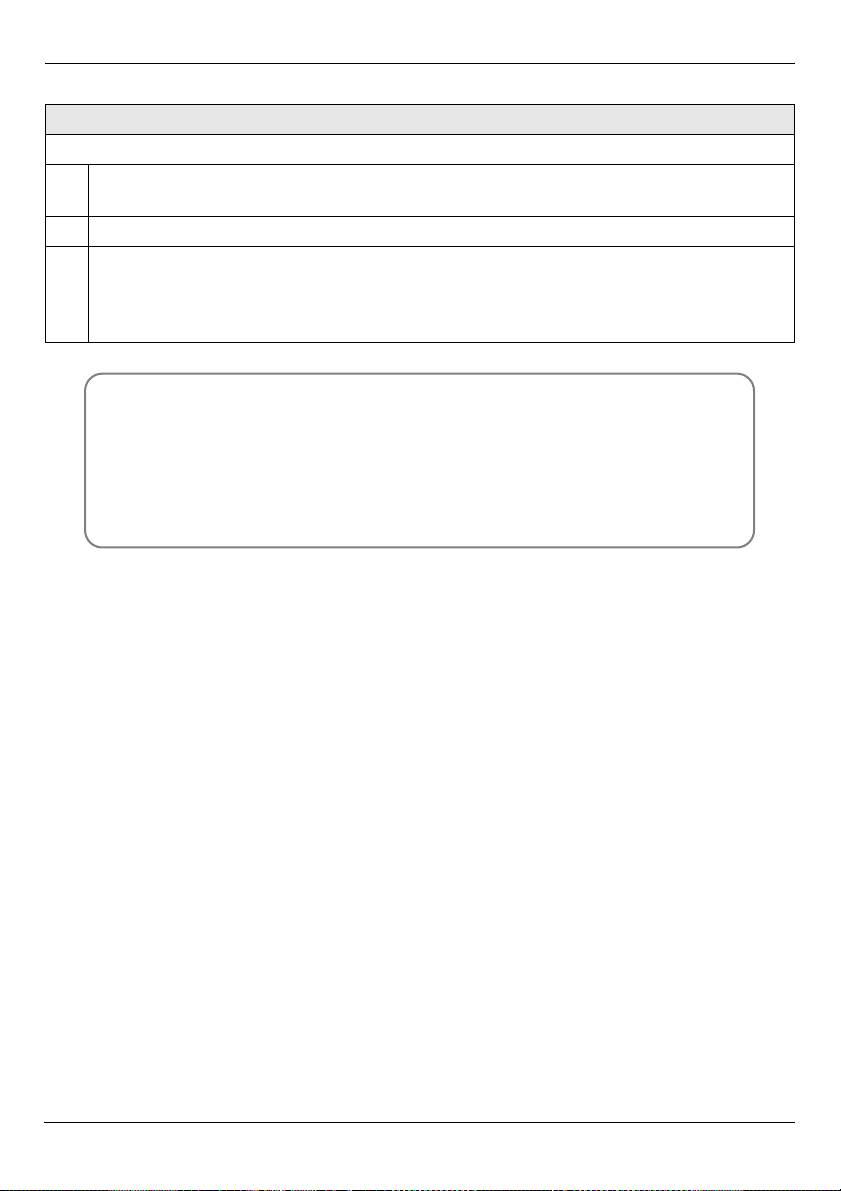
繁體中文
來電轉接
採取以下步驟可將來電轉接到另一個電話號碼。
1 在轉接的過程,按一下 Transfer (轉接) 按鍵。下一條適用的線路會自動啟用。確認
能夠聽到撥號聲。
2 撥打您想要轉接的電話號碼。
3 欲轉接來電,您可:
? 等候響鈴聲響起,然後才掛上話筒,按一下 Speaker ( 喇叭 ) 按鍵或 Headset ( 耳
機 ) 按鍵 (根據您正使用的方式)結束通話。
? 等候有其他人回應電話,然後才結束通話。
查看產品的認證資料
1 前往 www.zyxel.com。
2 在 ZyXEL 首頁的下拉式清單方塊選取您的產品,進入該產品的網頁。
3 在此頁選取您想查看的認證資料。
153
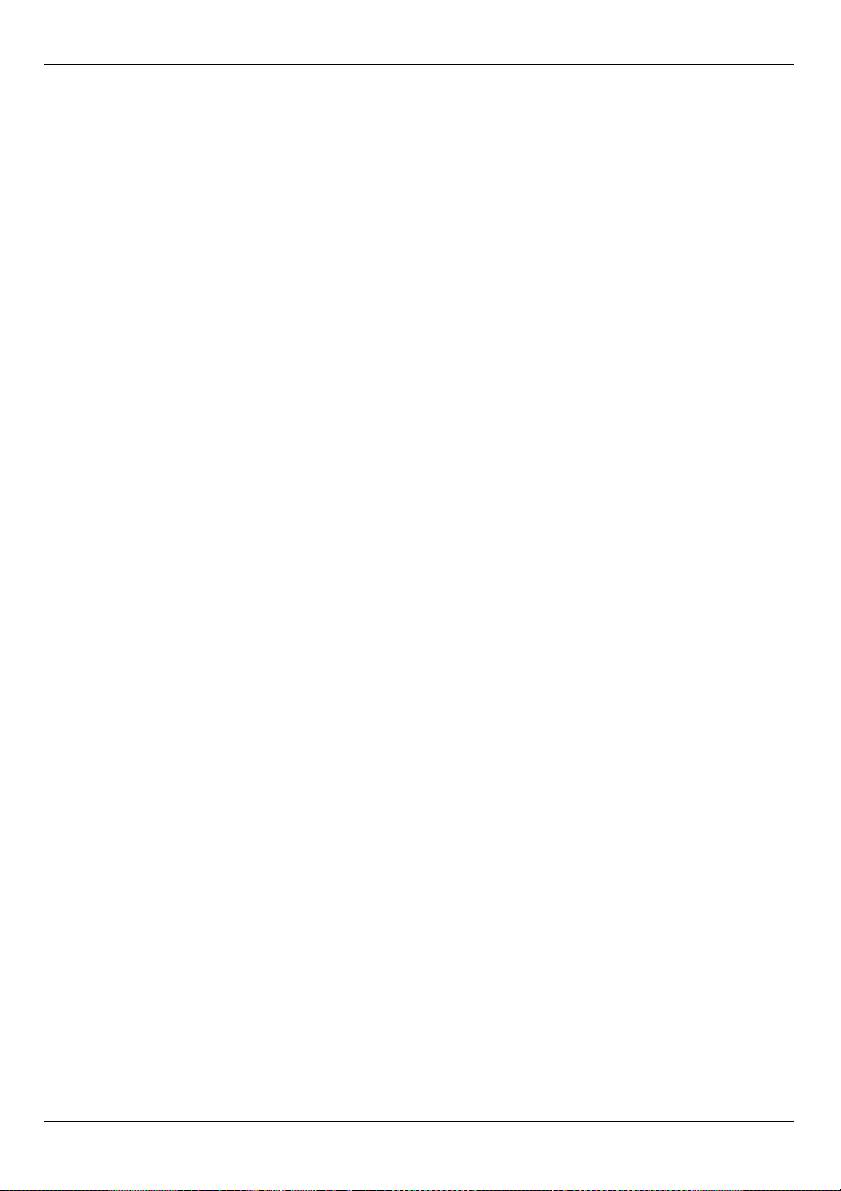
繁體中文
154
Оглавление
- V500 Series
- " When entering information, use the # key to cycle between Uppercase,
- " You can also use the alphanumeric keypad to make your selections in the
- " The V500 is set to get an IP address automatically by default.
- " If your VoIP service provider did not give you information to use for any of
- " For more information on the V500’s telephone functions, see the hardware
- " Bei der Eingabe Ihrer Daten können Sie mit der Taste # zwischen dem
- " Sie können die Auswahl auf dem LCD-Bildschirm auch mit den
- " Das V500 ist so voreingestellt, dass es standardmäßig automatisch eine
- " Wenn Sie von Ihrem VoIP-Dienstanbieter keine Daten für diese Felder
- " Weitere Informationen zu den Telefonfunktionen des V500 finden Sie im
- " Cuando introduzca información, utilice la tecla # para cambiar entre los
- " También puede usar el teclado alfanumérico para realizar sus selecciones
- " El V500 ha sido configurado por defecto para obtener una dirección IP
- " Si su proveedor de servicios VoIP no le ha facilitado la información para
- " Para más información sobre las funciones telefónicas del V500, consulte el
- " Quand vous entrez les informations, utilisez la touche # pour parcourir de
- " Vous pouvez aussi utiliser le clavier alphanumérique pour effectuer vos
- " Le V500 est configuré pour obtenir automatiquement une adresse IP par
- " Si votre fournisseur de service VoIP ne vous a pas fourni les informations à
- " Pour plus d'informations sur les fonctions téléphoniques du V500, voir le
- " Quando si immettono informazioni, utilizzare il tasto # per passare
- " La tastiera alfanumerica può essere utilizzata anche per fare le selezioni
- " Il V500 è impostato per ottenere un indirizzo IP automaticamente per
- " Se l'operatore di servizi VoIP non ha fornito informazioni utilizzabili in
- " Per ulteriori informazioni sulle funzioni telefoniche del V500, vedere il
- " Bij invoeren van informatie, gebruik de # toets om te schakelen tussen
- " U kunt ook het alfanumerieke toetsenbord gebruiken om uw selecties te
- " De V500 is ingesteld om automatisch per standaard een IP adres te krijgen.
- " Als uw VoIP service provider u geen informatie gaf voor deze velden in dit
- " Voor meer informatie over de telefoonfuncties van de V500, zie het
- " При вводе информации клавиша # переключает клавиатуру между
- " Для выбора параметров на экране можно также использовать
- " По умолчанию V500 настроен на автоматическое получение IP-адреса.
- " Если поставщик услуг VoIP не сообщил вам настройки для некоторых
- " Дополнительные сведения о функциях телефона V500 см. в главе об
- " 输入信息时,使用 # 键在 Uppercase ( 大写字母 )、Lowercase ( 小写字母
- " 也可使用字母数字键盘在 LCD 屏幕上进行选择。例如,可以在 Menu
- " 默认情况下,V500 设定成自动获取 IP 地址。
- " 如果 VoIP 服务提供商未给您提供要使用此菜单中任一字段所需的信息,请
- " 有关 V500 电话功能的更多信息,请参阅用户指南中的硬件章节。
- " 欲輸入資訊時,請使用 # 按鍵在 Uppercase ( 大寫 )、Lowercase ( 小寫 )、
- " 您也可以使用字母與數字按鍵在 LCD 螢幕上選取。例如,可以按一下 Menu
- " 此 V500 的預設設定是自動取得 IP 位址。
- " 若 VoIP 服務供應商並未提供資訊可用在本選單的任何欄位上,則保留原來
- " 有關 V500 電話功能的更多資訊,請參閱 《使用手冊》中硬體一章的說明。

